Nell’era delle macchine fotografiche digitali, non c’è niente di più facile che l’accumulo di foto e di video che bisogna ordinare, caricare, condividere, modificare, ecc. Ecco sette applicazioni per gestire questo tipo di file.
XnConvert [Windows, Mac, Linux]

Uno strumento molto potente è XnConvert non è solo cross-platrom, ma cross-action. Cosa voglio dire con questo? Mentre molti strumenti simili consentono di eseguire solo un ridimensionamento batch o solo una ridenominazione in batch, XnConvert vi permette di fare tutto. XnConvert è veramente facile da usare.
Trascinare e rilasciare le immagini nella scheda “Input” e aggiungere azioni nella scheda “Azioni”. Ridimensionare, ruotare e watermarkare con l’aggiunta di filtri, bordi e colori. Nella scheda “Exit”, è possibile impostare i nomi dei file.
PhotoMagician [Windows]
Anche se non potente come XnConvert, PhotoMagician può essere utilizzato come resizer batch e per aggiungere alcuni effetti di base, come il convertitore di formato. Scegliete l’ingresso e cartelle di output, quindi scegliete uno dei profili di ridimensionamento disponibili o crearne uno proprio.
PhotoMagician comprende profili di ridimensionamento per molti dispositivi quali iPhone, iPod Nano, Sony PSP e altri. Nella scheda “Impostazioni di conversione” è possibile aggiungere semplici effetti come seppia o scala di grigi, ruotare o capovolgere le immagini e così via. C’è la possibilità di escludere le immagini in base alle dimensioni delle stesse, dimensione del file e data di modifica. PhotoMagician è tradotto in 17 lingue diverse. Si può facilmente cambiare la lingua dell’interfaccia dopo l’installazione.
IrfanView [Windows]
IrfanView è un ottimo visualizzatore di immagini ed editor per ridimensionare, rinominare, convertire e modificare più immagini contemporaneamente. L’unico lato negativo? Non è intuitivo. Dopo l’installazione e l’avvio di IrfanView, andate su File -> “Batch Conversion / Rename …”. Si aprirà l’editor di batch, in cui è possibile iniziare a modificare. Se vuoi inserire le immagini nella parte superiore della finestra, trascinarli nell’area di immissione nella parte inferiore. È quindi possibile scegliere tra la conversione. Fare clic su “Avanzate” per accedere a ulteriori opzioni.
FastStone Photo Resizer [Windows]
FastStone Capture è utile per creare screenshot e come editor di immagini. In “Batch Convert”, si può facilmente impostare la scelta del formato di output e quindi fare clic sul “Opzioni avanzate” per accedere ad un nuovo livello di funzionalità. Da qui, è possibile ridimensionare, ruotare, regolare i colori, aggiungere testo e filigrane. Dopo la raccolta e la scelta, è possibile salvare le opzioni per un file, in modo da usarle più volte. Se si desidera rinominare, tuttavia, dovreste ricaricare le foto modificate in “Rename Batch”.
Picasa [Windows, Mac]
Se si utilizza Picasa come un visualizzatore di foto e uploader. Per ridimensionare filigrana, scegliere le foto e, poi, “esportazione” in basso. Una finestra di dialogo si aprirà, dove sarete in grado di compiere queste azioni.
BIMP [Windows]
BIMP è un editor efficace. L’interfaccia BIMP lascia molto a desiderare, da utilizzare per eseguire un ridimensionamento limitato, aggiungere una filigrana personalizzata, applicare alcuni filtri di base, convertire i file e anche rinominare. Lo strumento di ridenominazione qui è particolarmente potente, quindi se avete bisogno di sostituire gli elementi nel nome del file, aggiungere un prefisso o suffisso e cambiare tutto in minuscolo, questa piccola applicazione può farlo.
SunlitGreen BatchBlitz [Windows]
BatchBlitz è di per sé una gioia da usare: iniziate con l’apertura di una nuova sessione Blitz con File -> Nuovo, ricercte le immagini in alto e aggiungerle alla finestra di origine. Passare alla scheda “Azioni” per aggiungere modifiche in batch come il ridimensionamento, la ridenominazione, la conversione dei file, l’auto-contrasto, rotazione e molto altro. Dopo aver aggiunto le vostre azioni, fare doppio clic su ciascuna per configurarle. È possibile salvare la sessione in qualsiasi momento.

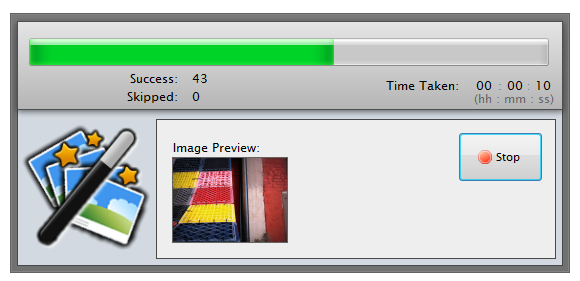
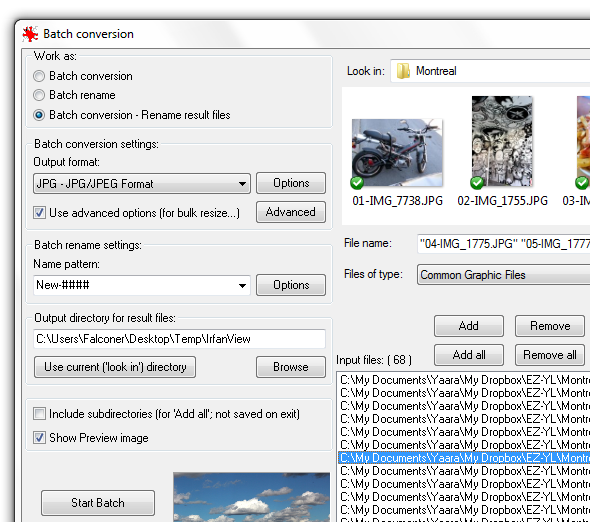
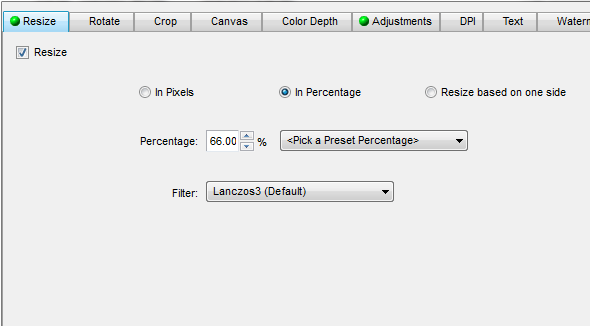
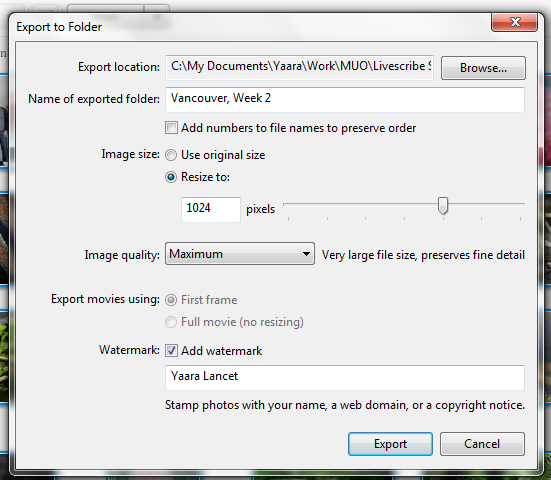
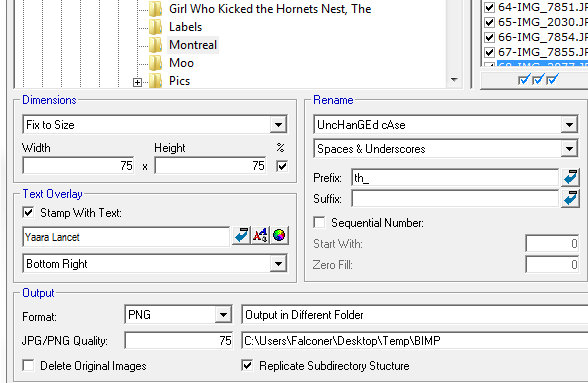
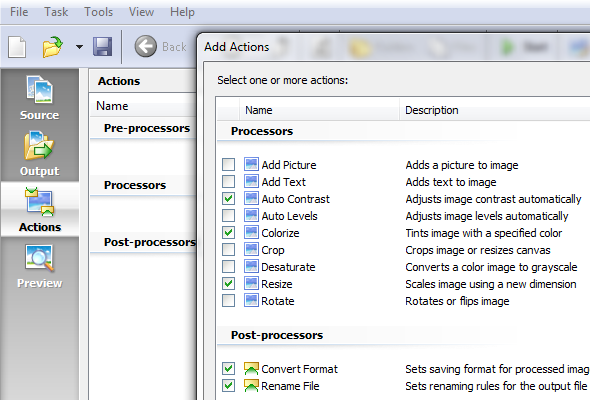
1 commento su “Sette app gratuite per ridimensionare e rinominare le immagini”